تحتاج إلى إضافة علامة مائية إلى مستند محرّر مستندات Google ، لكنك لا ترغب في ترك ملفك. الخبر السار هو أنك لست مضطرًا لذلك. يحتوي محرر مستندات Google الآن على جميع الخيارات التي تحتاجها لإضافة علامة مائية بسرعة. يمكنك الاختيار عن طريق إضافة نص أو صورة علامة مائية. هناك أيضًا خيار لتعديل شفافيته أيضًا.
كيفية إضافة نص علامة مائية في مستندات جوجل
توجد خيارات إضافة علامة مائية نصية أو صورة في نفس المكان. لذا ، إذا غيرت رأيك وأردت تجربة الآخر ، فلن تضطر إلى مغادرة تلك المنطقة. لإضافة العلامة المائية الخاصة بك ، انقر فوق خيار الإدراج في الأعلى وانقر فوق خيار العلامة المائية. سيكون بالقرب من القاع.
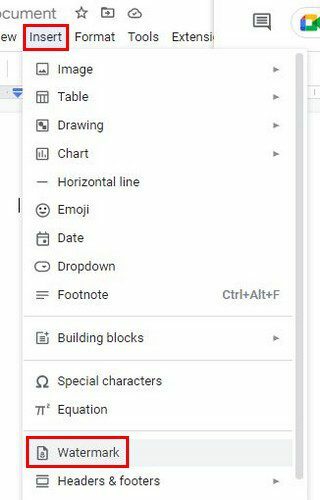
عند النقر فوق خيار العلامة المائية ، ستظهر قائمة جانبية حيث يمكنك اختيار ما إذا كانت العلامة المائية ستكون نصًا أم صورة. دعنا نذهب مع خيار النص في الوقت الحالي. في المربع الأول ، يمكنك إدخال النص ثم التنسيق أدناه. في خيار التنسيق ، يمكنك الاختيار من بين العديد من الخطوط. إذا كنت لا ترى أي شيء يعجبك ، فسترى أيضًا خيارًا للبحث عن المزيد.
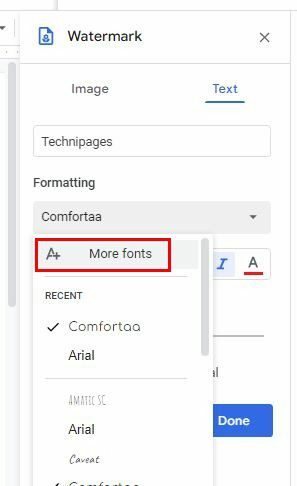
الخيارات الأخرى التي ستراها هي جعل النص غامقًا ومائلًا وإضفاء بعض الألوان عليه أيضًا. يمكنك أيضًا استخدام شريط التمرير لجعل العلامة المائية شفافة كما تريد. يمكنك جعل العلامة المائية قطريًا أو أفقيًا. بمجرد إجراء التغييرات اللازمة ، انقر فوق الزر الأزرق تم.
كيفية تحرير العلامة المائية الخاصة بك في محرر مستندات Google
هناك شيء ما في العلامة المائية لا يبدو أنه يقنعك. لإجراء بعض التغييرات ، انقر بزر الماوس الأيمن على العلامة المائية واختر خيار تحديد العلامة المائية ، متبوعًا بخيار تحرير العلامة المائية الذي يجب أن يكون بجانب العلامة المائية.
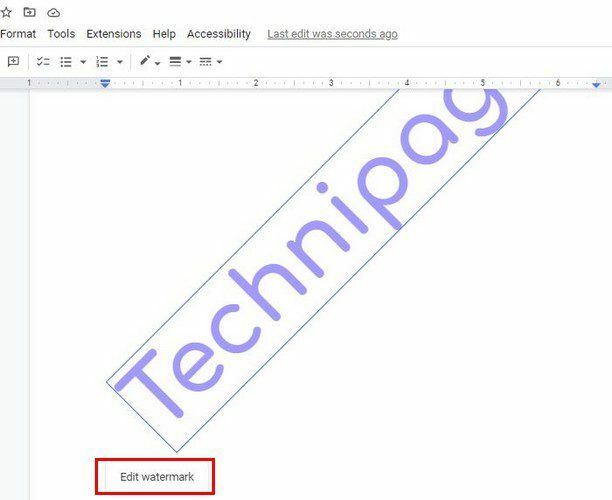
يجب أن تظهر نفس الخيارات كما كان من قبل. بمجرد تغيير ما تحتاج إليه ، انقر فوق الزر الأزرق "تم" ، وأنت على ما يرام. يمكنك أيضًا الوصول إلى العلامة المائية باستخدام نفس الخطوات التي اتبعتها لإنشائها: إدراج> علامة مائية.
كيفية محو علامة مائية في مستندات جوجل
التغييرات لم تقنعك وتريد محوها تمامًا. للقيام بذلك ، انتقل إلى إدراج> علامة مائية. في الجزء السفلي ، سترى خيار إزالة العلامة المائية في الجزء السفلي.
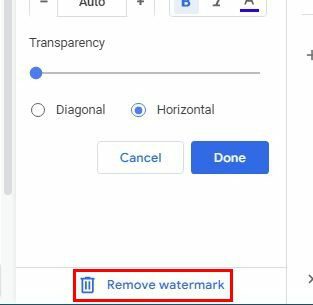
يمكنك أيضًا الوصول إلى خيار المسح عن طريق النقر بزر الماوس الأيمن على العلامة المائية والنقر على خيار تحرير العلامة المائية. باستخدام هذا المسار ، سيكون أيضًا في الأسفل.
صورة العلامة المائية
ستحتاج إلى النقر فوق علامة التبويب "إدراج" واختيار خيار العلامة المائية لإضافة صورة كعلامة مائية. بدلاً من النقر فوق النص ، انقر فوق خيار الصورة. انقر فوق خيار إدراج صورة واختر مصدرك. يمكنك تحميل الصورة من جهاز الكمبيوتر الخاص بك واستخدام الكاميرا أو عنوان URL أو صور Google أو Google Drive أو صور Google.
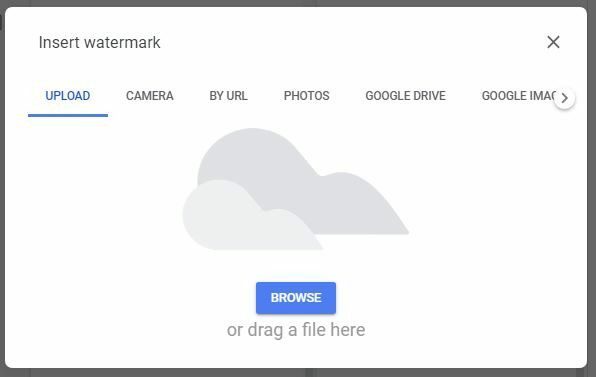
استنتاج
هذا كل ما في الامر. يمكنك إضافة صورة أو نص إلى مستند Google Docs وتغييره وقتما تشاء. عند إضافة نص كعلامة مائية ، يمكنك استخدام خيارات تحرير مختلفة لمنحه لمستك الشخصية. ما نوع العلامة المائية التي ستضيفها؟ شارك بأفكارك في التعليقات أدناه ، ولا تنس مشاركة المقالة مع الآخرين على وسائل التواصل الاجتماعي.